Annons
Du köpte din mormor, syster eller en annan älskad en ny Android-smartphone för semestern: bra drag! Tyvärr betyder det inte att de vet hur de använder det. Om detta är deras första Android-enhet eller om de uppgraderar från en gammal version, skriv ut denna artikel och inkludera den med din gåva. Det är den perfekta följeslagaren för deras första resa till en värld av moderna Android-telefoner.
Grattis till din nya telefon!
Ooh, glänsande! Inget som en helt ny, modern smartphone för att starta det nya året. Men hur kommer du igång med din nya gadget? Visst, det finns massor av appar och saker du kan göra, men först saker först: Låt oss gå igenom några av de grunder som vi tror att alla som använder en Android-telefon för första gången borde veta. Vi gör det snabbt och roligt.
Ringa ett samtal, skicka ett textmeddelande
De mest grundläggande funktionerna på en smartphone kan ofta döljas av en kakofoni av visuellt brus - ikoner för andra verktyg och appar.
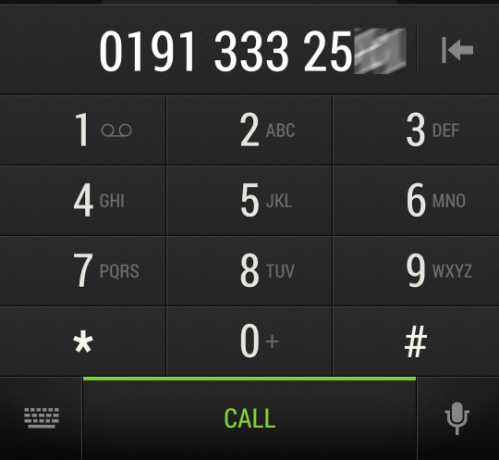
Vanligtvis hittar du Telefon-knappen i det nedre vänstra hörnet, även om det naturligtvis kan justeras för komfort. Tappning
Telefon kommer att ge dig möjlighet att Ringa ett nummer, kolla Ring upp loggar, visa Kontakter (se nedan) och beroende på din Android-version favoriter eller regelbundet kallade kontakter.Du bör också hitta meddelanden-appen som finns i nedre fältet bredvid telefonikonen. När detta är öppet trycker du på skrivknappen för att börja skriva ett meddelande.
Importera och synkronisera kontakter
Android har en kontakt-app som fungerar som en mobil adressbok och har några importalternativ för användare som migrerar från äldre telefoner.
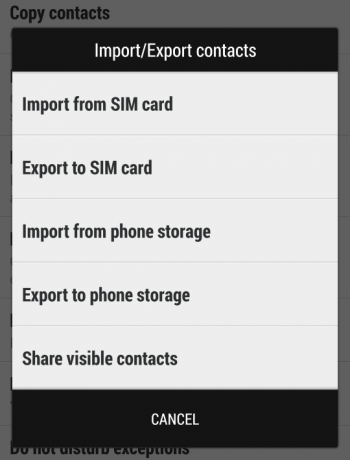
Om du använder ett SIM-kort från en äldre telefon öppnar du Kontakt / Människor app, knacka på menyn och välja Import Export ger dig alternativ som Importera från SIM kort eller Importera från intern lagring. Flera kontaktuppgifter för samma person kan också kombineras till en enda post med Länkade kontakter.
Ett annat sätt att lägga till poster i kontaktlistan är genom att ställa in ett Google-konto i bruk på telefonen. Använder du ett Hotmail / Windows Live / Outlook-konto för e-post? Dessa kontakter kan synkroniseras genom att installera Outlook.com-appen eller använda det inbyggda e-postinställningsverktyget.
Hur man tar ett foto
Din tidigare telefon kanske hade en kamera, men kvaliteten var förmodligen inte spektakulär. Delningsalternativ kan också vara begränsade. Chansen är stor att din nya telefon har en mycket bättre kamera, och som en extra bonus gör det också mycket enkelt att dela alla foton du klickar på.
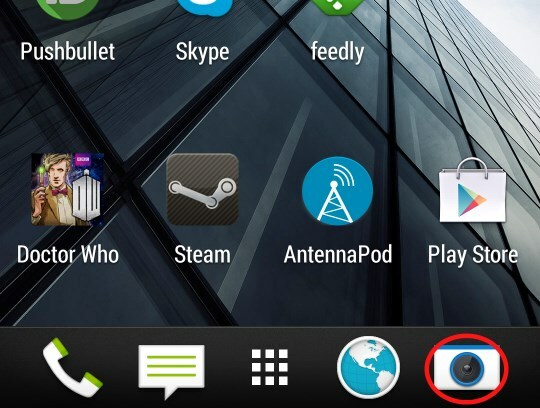
Om din enhet inte har en hårdvarukameraknapp - vanligtvis på höger kant - har den en programknapp på skärmen, vanligtvis i nedre fältet. Kameraprogram som inte listas här? Du borde kunna lägga till den för snabb åtkomst. Hitta ikonen i app-lådan, tryck på och dra.
Med nya versioner av Android kan kameran till och med startas när skärmen är låst. Tryck bara på strömbrytaren för att slå på skärmen och dra sedan kameraikonen till mitten av skärmen för att börja snappa. På andra telefoner har du svepat skärmen för att avslöja kamerans gränssnitt - leka med din telefon i låst läge och se hur det fungerar.
Använda e-post och webben
Vill du komma åt e-postmeddelanden på din nya telefon?
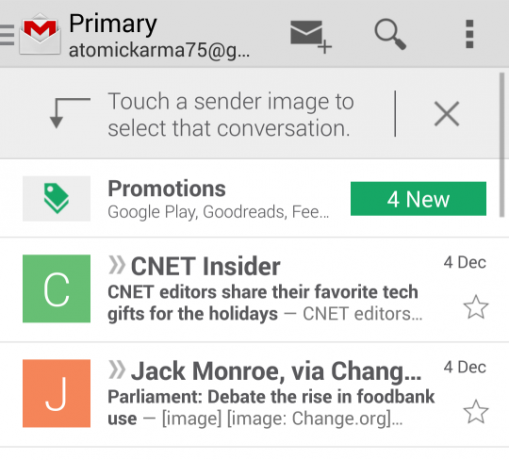
Det bästa alternativet är att konfigurera konto i Gmail app (med befintliga referenser eller konfigurera ett konto från början), men det är också möjligt att lägga till ett befintligt e-postkonto som är värd hos en annan leverantör via E-post app. Ja, det finns två separata appar - Gmail och E-post.
För att använda webben på Android behöver du bara trycka på ikonen för att starta webbläsaren. Så länge en internetanslutning är aktiv är det möjligt att surfa på webbsidor.
Meddelandefältet
En potentiellt förvirrande funktion är Android-meddelandefältet.
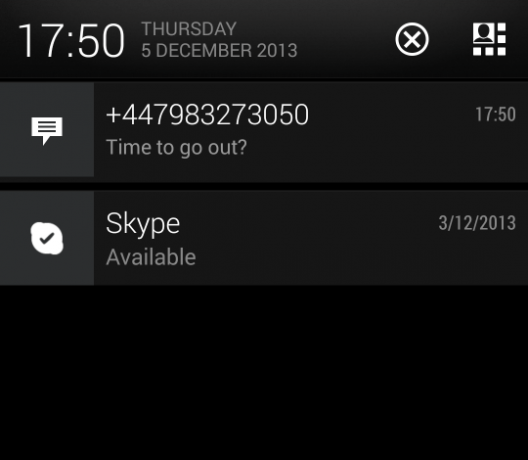
Detta kan vara en fallgrop för alla nya Android-användare, eftersom det i huvudsak är dörren till en dold skärm.
Information i meddelandefältet innehåller vanligtvis batteristyrka, signalstyrka, tid, eventuella missade samtal, mottagna meddelanden och e-postmeddelanden och om mobilt internetdata, GPS, Bluetooth och trådlöst internet är det aktiva.
Mer information kan hittas genom att dra fältet nedåt, varefter den fungerar som en ny skärm. Om du trycker på något som visas i den utvidgade vyn öppnar den relevanta appen svepa objekt från vänster till höger kommer att avvisa dem, liksom att knacka på korset uppe till höger.
Du bör inte hitta några annonser i meddelandefältet, men om du gör det så är det det lätt nog att blockera dem Hur man blockerar popup-annonser på AndroidSer du irriterande popup-fönster på din telefon? Så här stoppar du popup-annonser i din Android-telefons webbläsare, appar och meddelandeskugga. Läs mer .
Varför batteriet går snabbt ...
Ett annat vanligt problem med Android-telefoner för alla som är mindre upplevda med smartphones är den uppenbara hastigheten med vilket batteriet tar slut. Det kan finnas många skäl till detta, från problem med hårdvaran till ett dåligt konfigurerat operativsystem, men huvuddelen av tiden kan felet hittas med anslutningsinställningar.
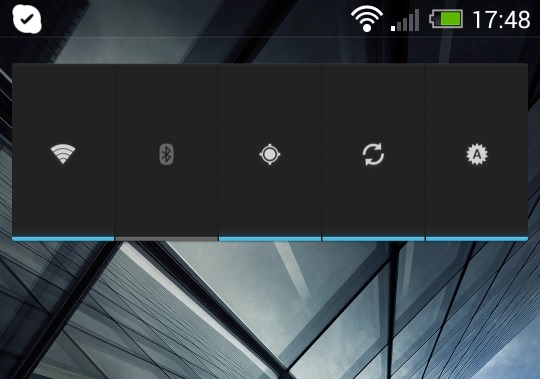
Även om du utan tvekan kommer att använda telefonen för att ringa samtal, såvida inte konversationer är åtta timmar långa bör batteriet vara bra. Problem uppstår vid oavsiktlig aktivering av Bluetooth, mobilt internet, GPS och Wi-Fi, något som kan uppstå om du uppmanas av en app eller om inställningsskärmen av misstag öppnas. Om Android-enheten har en effektkontrollwidget (en uppsättning kontroller som kan sitta på startskärmen, som illustrerat ovan), anslutningsalternativ kan av misstag aktiveras lika enkelt som de kan vara Inaktiverad.
Medvetenhet är nyckeln här, så kontrollera meddelandefältet för ikoner som du inte känner igen eller tycker att inte borde finnas där (som GPS-ikonen när du inte använder GPS för något). Du kanske också kolla våra mobila batterihjälpstips Hur du gör att telefonens batteri håller längre och håller mer juiceBatteriets livslängd är en av de största striderna i dagens elektronik. Smarttelefoner, surfplattor och bärbara datorer handlar alla om det - så vad kan du göra för att maximera den tid du får per avgift? Läs mer för att hjälpa till att pressa så mycket juice ur telefonen som möjligt.
... och varför räkningar är höga
Mobilt Internet - om oavsiktligt aktiveras eller aktiveras av en app som kräver fler behörigheter än vad som är förståeligt - kan leda till onödigt dyra räkningar.
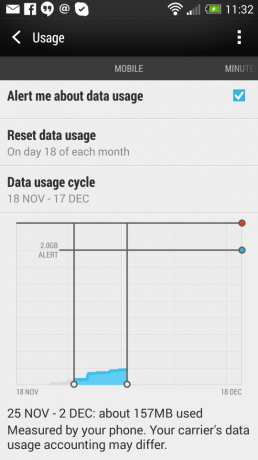
Visst kan överskridande av samtalskredit eller ersättning för samtal och textmeddelanden vara ett stort problem, men det är alltid mobilt internet som orsakar de största problemen.
Öppning Inställningar> Trådlöst & nätverk> Användning (som för de flesta steg här, kan menyvägen variera beroende på din Android-version) visar de tillgängliga alternativen för att hantera mobildatanvändning, som kan begränsas och återställa. Vår guide Varför du inte behöver appar från tredje part för att hantera bakgrundsdata Varför du inte behöver appar från tredje part för att hantera användning av bakgrundsdata i Android Jelly BeanOm du är som de flesta, har du inte obegränsad data och du vill inte gå över din datakapacitet. Telefoner med Android Jelly Bean innehåller kraftfulla verktyg för att spåra din mobil dataanvändning, inställning ... Läs mer förklarar detta mer i detalj, men notera att om Android-enheten inte är helt ny kan det krävas en tredjepartsapp. Du kan också ställa in en varning för när dataanvändning överstiger en förut vald volym.
Att säkerställa att mobilt internet är inaktiverat hjälper naturligtvis att hålla räkningarna låga.
Installera appar enkelt
Appar är en del av en modern mobiltelefon. Du behöver dock inte använda dem. Det är fullt möjligt att göra ditt dagliga företag att göra det udda telefonsamtalet utan att kräva några appar för molnlagringskonton, sociala nätverk, spel, TV-fångst etc.
Om du upptäcker att du vill ha en app kan den installeras via Google Play. Observera att även om många appar är gratis, är andra inte det.
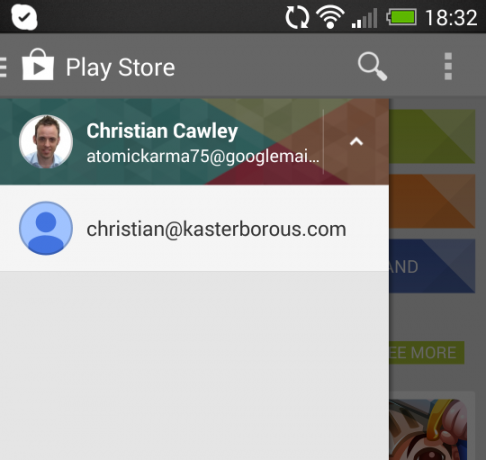
Appbutiker kan dock vara lite av en distraktion. Det är värt att kontakta personen som köpte telefonen om han kanske kan använda sitt Google-konto för att installera appar. Detta kan göras genom att öppna Inställningar> Lägg till ett konto> Google och mata in önskad information innan du byter till Play Store, där det andra kontot kan öppnas via menyn.
Med hjälp av den här metoden kan appar installeras och tas bort på distans efter behov, utan att lämna dig med en potentiell app-pocalypse om du trycker på fel knapp.
Gillar du inte utseendet på telefonen?
Det finns många olika smaker av Android, från Samsungs TouchWiz och HTCs Sense UI till de olika anpassade versionerna byggda på CyanogenMod. Med andra ord är det möjligt att fullständigt förändra utseendet på din telefon - du är inte fast med vad du har, om du inte gillar hur det fungerar.
Om du tycker att livet är svårt med Android-versionen installerad har du ett alternativ i form av en av de många ersättare för hemskärmen (även känd som lanseringar) som nu är tillgängliga. Dessa appar är ett utmärkt sätt att presentera telefonens funktioner på ett sätt som kan vara mer användbart och intuitivt. Vår sammanställning av bästa alternativa lanseringar Vilken Android-startare ska du använda? Vi jämför det bästa!Dessa fantastiska lanseringar får din Android-enhet att känna sig helt ny. Läs mer är ett bra sätt att bli bekant.
Du kanske inte ens behöver gå så långt. Hemskärmswidgets - läggs till genom att trycka länge på startskärmen - kan lägga till de extra funktioner eller verktyg som du behöver för att få tillgång till regelbundet.
Njut av din nya telefon - låt det inte styra ditt liv!
Om du inte har börjat ringa och skicka textmeddelanden på din nya telefon, gå vidare och börja. Det bästa sättet att lära sig något nytt är med praktisk erfarenhet, och när du väl har fått tag på grunderna bör resten falla på plats.
Du har en fantastisk gåva i dina händer, en som kan förändra ditt liv - det är dags att njuta av det!
Christian Cawley är vice redaktör för säkerhet, Linux, DIY, Programmering och Tech Explained. Han producerar också The Really Useful Podcast och har lång erfarenhet av stationär och mjukvarosupport. Christian är en bidragsyter till Linux Format-magasinet, en Raspberry Pi-tinkerer, Lego-älskare och retro-spel-fan.